1. 概述编辑
1.1 版本
| FineBI 版本 | JAR 包 | 功能变动 |
|---|---|---|
| 5.1.5 | 2020-08-04 | - |
| 5.1.7 | 2020-11-03 | 对分享的自助数据集增加标志,帮助用户区分分享得到的自助数据集与普通数据集 |
| 5.1.9 | 2021-01 | 自助数据集分享界面优化 |
1.2 应用场景
用户 A 需要直接编辑或者使用用户 B 制作的自助数据集。
1.3 功能简介
FineBI 提供了自助数据集分享功能。
支持分享制作的自助数据集给他人使用。
注:只有自助数据集创建者有分享权限,超级管理员若不是自助数据集创建者也无该权限。
2. 操作步骤编辑
以董事会 Tom 用户需要将自己制作的自助数据集分享给技术支持部门为例进行介绍。
在配置分享权限前请管理员确保用户已被添加进 查看用户 或者 BI设计用户 且已经为对应用户配置了业务包权限,详情参见:业务包权限管理
2.1 配置分享权限
1)管理员进入「管理系统>权限管理」,选择「全局设置」,打开「自助数据集-分享控制」按钮,点击保存,如下图所示:

注:若不开启自助数据集-分享控制按钮,则自助数据集创建者默认可分享给所有用户。
2)选择董事会 Tom 用户,在共享权限下解锁「自助数据集分享」,并设置分享用户范围为技术支持部门,点击完成,此时 Tom 用户被限制只能分享自助数据集给技术支持部门,如下图所示:

注1:自助数据集创建者除了可以分享给设置了分享权限的部门和角色,还可以分享给无部门和角色的用户。
注2:关闭使用权限,之前的分享不生效,关闭使用权限后再次打开,之前设置的分享生效。
2.2 分享我的自助数据集下创建的自助数据集
2.2.1 分享
1)管理员给 Tom 用户开启「销售DEMO」业务包管理权限:

2) Tom 用户登录后在「我的自助数据集>Tom的业务包」下创建两个自助数据集「自助数据集1、自助数据集2」,如下图所示:

3)对自助数据集点击「...」,选择「分享」。用户可以切换 Tab 选择对部门、角色或用户分享自助数据集。如下图所示:
对技术支持部门的 Alice 开启「自助数据集1」的「编辑分享」,点击完成。
为技术支持部门的 Alice 开启「自助数据集2」的「阅读分享」,点击完成。
「用户」Tab 下出现的所有用户都属于「技术支持」部门。

如果分享时分别在部门、角色、用户中都有配置,那最终的结果取并集。
用户可以分别在「角色」或「用户」tab 下切换「已分享角色/用户」查看已经勾选的「角色/用户」。

编辑分享和阅读分享说明如下所示:
| 模式 | 说明 |
|---|---|
| 编辑分享 | 用户收到分享后拥有该数据集的编辑、另存为、重命名权限,没有此数据集的删除、移动权限 |
| 阅读分享 | 用户收到分享后拥有该数据集的使用权限,使用包括浏览数据集数据、基于此数据集创建自助数据集、基于此数据集编辑仪表板 |
2.2.2 效果查看
Alice 用户登录后进入「数据准备>我的自助数据集>分享给我的自助数据集」,可以看到 Tom 分享的两个自助数据集。
可以看到「Tom的自助数据集1」拥有编辑权限,而阅读分享的「Tom的自助数据集2」仅拥有使用权限。

注:不支持多人同时编辑一个自助数据集。
2.3 分享普通业务包下创建的自助数据集
2.3.1 分享
Tom 用户登录后在「销售DEMO」业务包下的数据创建一个「自助数据集5」,为技术支持部门的 Alice 开启编辑分享。如下图所示:
注:普通业务包下创建的自助数据集无法「阅读分享」,只能「编辑分享」。

2.3.2 效果查看
普通业务包下创建的自助数据集分享后还在原来的业务包下。所以 Alice 必须要有业务包「销售 Demo」的权限,否则依然看不到分享的自助数据集。
Alice 用户登录后进入数据准备,点击「销售 Demo」,可以看到 Tom 用户分享的自助数据集,如下图所示:
Alice 收到分享后拥有该数据集的「使用、编辑、另存为、重命名」权限。

注:不支持多人同时编辑一个自助数据集。
2.4 消息提醒
若用户收到了分享的自助数据集,可以设置消息通知提示。
例如本文第二节 Tom 用户将自助数据集分享给技术支持部门,希望技术支持部门用户能收到分享提示。
1)管理员进入「管理系统>智能运维>信息通知>消息提示」,开启「自助数据集分享消息提示」下的「平台消息提示」按钮,如下图所示:
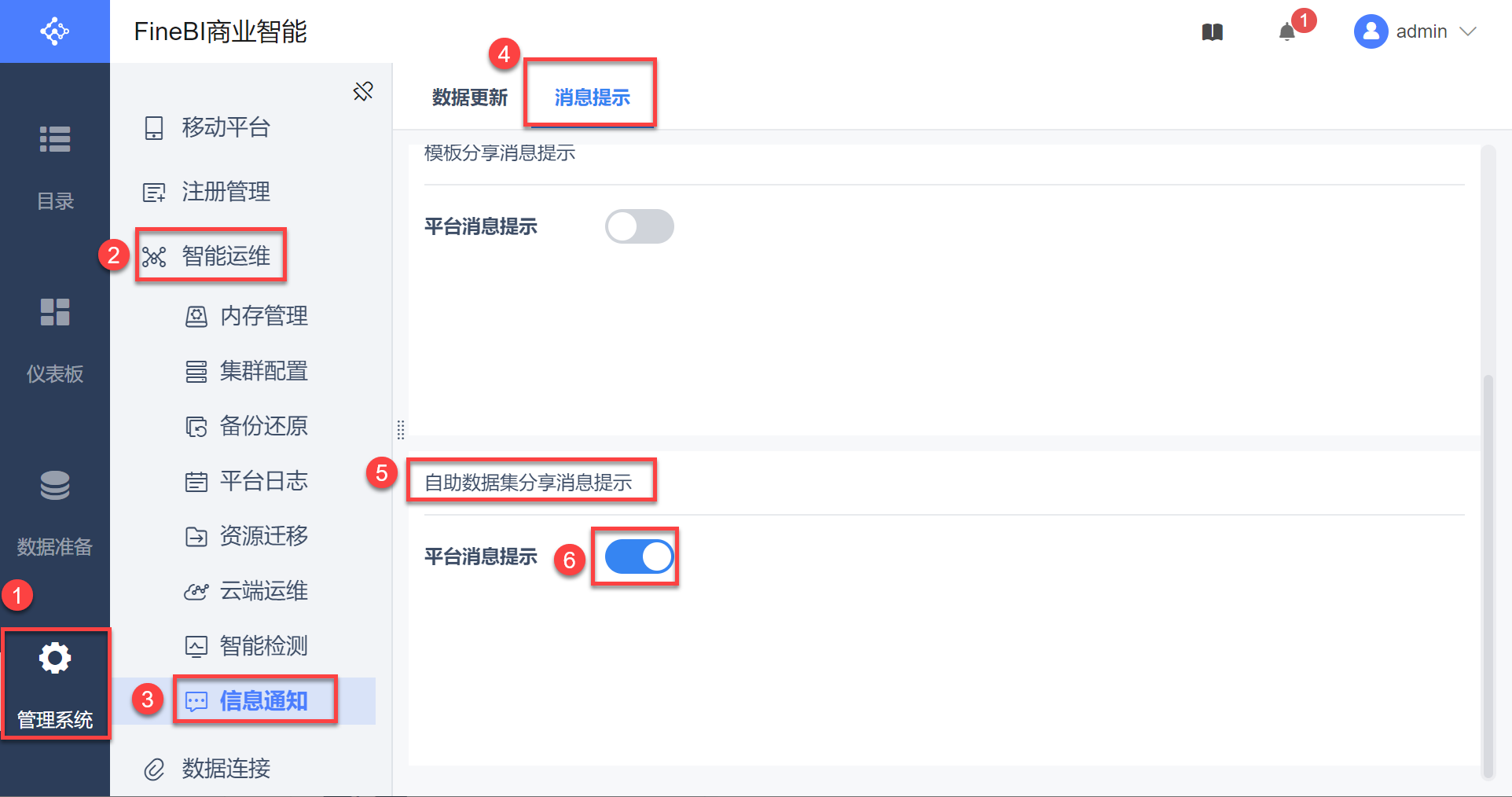
2)在 Tom 分享自助数据集给技术支持后,Alice 登录账号,点击右上方的消息提示,可以查看到我的消息,如下图所示:

3. 分享后的操作编辑
3.1 分享后移动自助数据集
3.1.1 移动我的自助数据集下的数据集
「分享者」将我的自助数据集下的数据集移动到普通业务包下,移动会清空分享配置,如下图所示:

此时,被分享者在「分享给我的自助数据集」下无法查看到分享过来的自助数据集,且之前设置的阅读分享、编辑分享都失效。
3.1.2 移动普通业务包下的数据集
普通业务包间的移动不会清空分享配置。
3.2 更改被分享者的用户性质
更改被分享用户的用户性质不会影响自助数据集的分享权限设置和自助数据集的性质。
注:对已经分享的自助数据集进行另存为操作,此时另存为后的数据集没有原数据集分享权限和配置。
4. 自助数据集数据权限编辑
4.1 分享的自助数据集为数据分析性质
4.1.1 开启权限继承
若开启了权限继承且设置了行列权限,那么被分享的自助数据集按照创建者权限和被分享用户权限的交集展示。
例如为 Tom 用户设置了「地区数据分析」自助数据集的行权限为城市属于「上海市、东营市」,如下图所示:

为 Alice 用户设置「地区数据分析」自助数据集的行权限为城市属于「上海市、东营市」,如下图所示:

此时用该自助数据集创建的 Tom 的自助数据集分享给 Alice 如 2.2 节,则此时 Alice 用户看到的被分享的 Tom 的自助数据集会取行权限的交集,也就是只显示上海市的数据,如下图所示:

4.1.2 不开启权限继承
若不开启权限继承且设置了行列权限,那么被分享者看到的自助数据集数据与创建者相同。
4.2 分享的自助数据集为数据处理性质
若开启了权限继承且设置了行列权限,那么被分享的自助数据集按照被分享用户权限的展示。
5. 注意事项编辑
1)配置 关联视图 时不会出现被分享的自助数据集。
2)若被分享的自助数据集进入编辑状态,则展示的是被分享用户的行权限数据。同时另存分享的数据展示的也为被分享用户的行权限数据。

